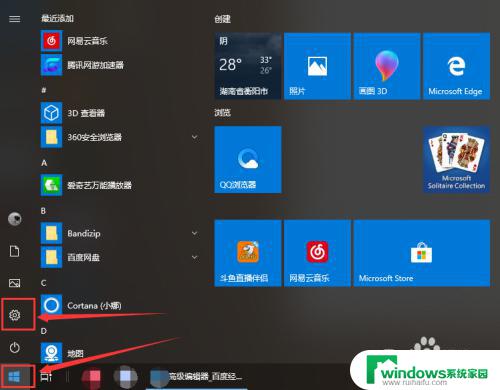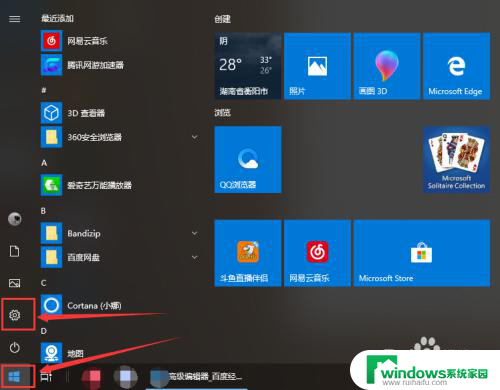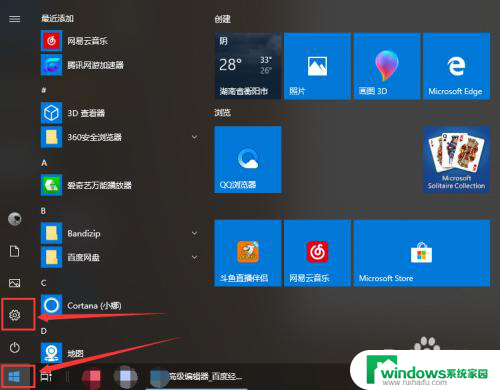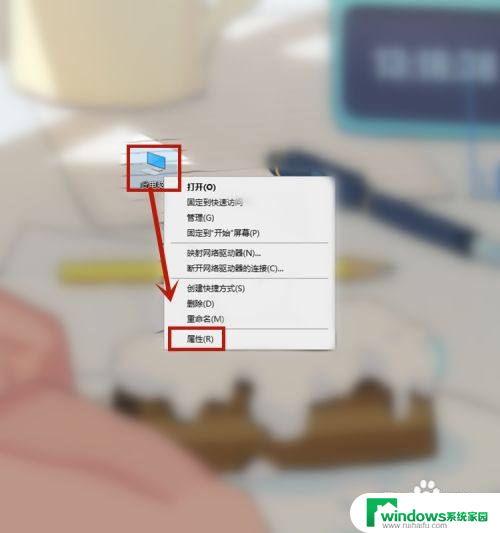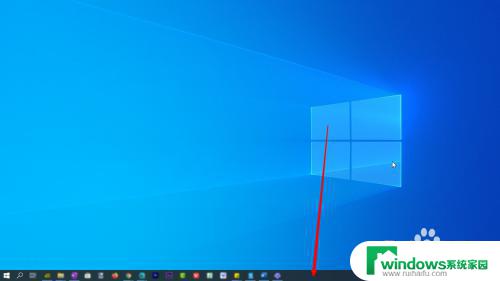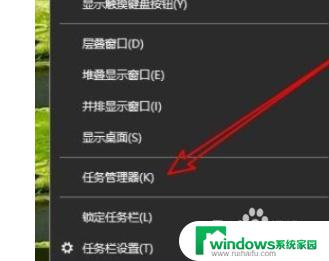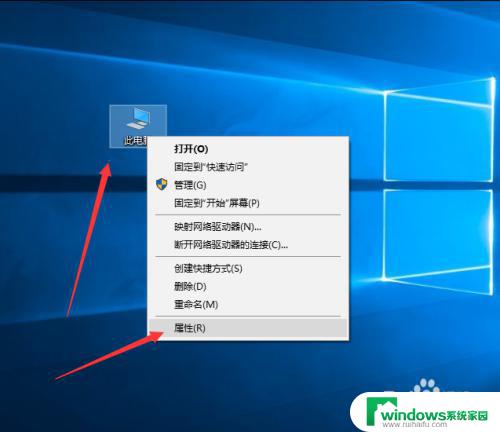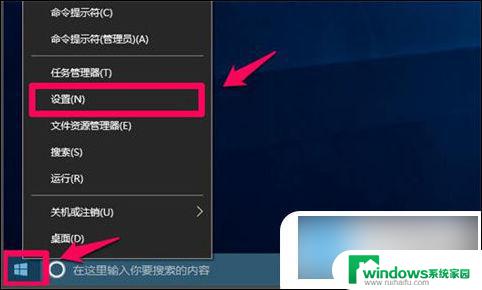win10如何清理内存 如何释放WIN10系统的内存空间
更新时间:2023-09-10 10:47:51作者:xiaoliu
win10如何清理内存,如今随着科技的不断发展,计算机已经成为我们生活中不可或缺的一部分,随之而来的问题也逐渐浮现。WIN10系统作为目前最流行的操作系统之一,其内存管理也成为用户关注的焦点。清理内存和释放系统的内存空间是保持电脑流畅运行的重要步骤。如何高效地清理和释放WIN10系统的内存空间呢?本文将为大家详细介绍一些有效的方法和技巧,帮助您轻松解决内存管理问题,提升电脑的性能。
具体方法:
1.点击电脑桌面右下角“菜单栏”。在下拉选项中选择“设置”(齿轮样的按钮)。
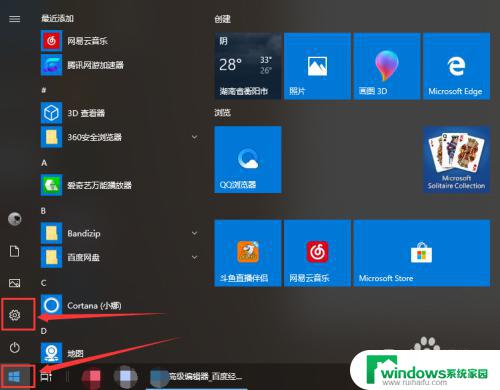
2.接着点击“系统”。
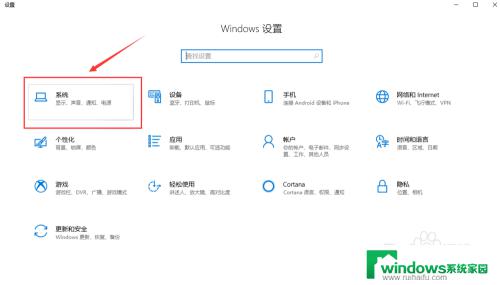
3.然后在弹出的列表中点击“存储”。
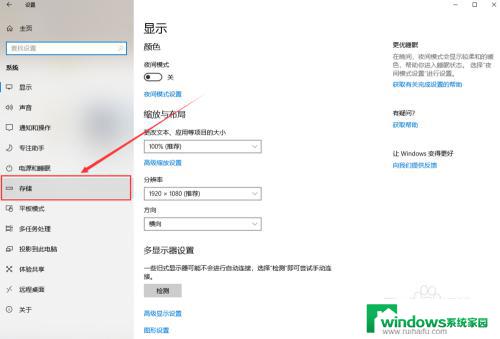
4.接下来点击“立即释放空间”。
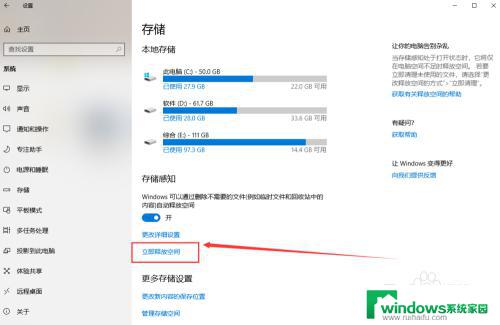
5.在列表中勾选要清理的文件,特别是Windows的旧版本占用的空间比较大。然后点击“删除文件”就可以了。删除完毕后会发现系统运行速度提升了很多。
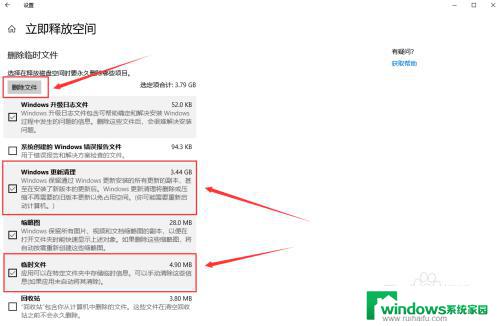
以上是如何清理win10内存的全部内容,如果你也遇到了这种情况,不妨试试这些方法来解决,希望对你有所帮助。